Viele Benutzer verlassen sich auf Notepad ++, um wichtige Informationen und Ideen aufzuschreiben, die ihnen plötzlich in den Sinn kommen, wenn sie es eilig haben oder keine Zeit haben, ganze Sätze aufzuschreiben. Andere Benutzer verwenden Notepad++, um den Quellcode zu bearbeiten.
Natürlich verliert niemand gerne seine Notizen oder den Quellcode, den er stundenlang bearbeitet hat.
Was tun Sie also, wenn Notepad ++ Ihre Änderungen oder Dateien nicht speichert?
Fix Notepad++ Speicherprobleme
1. Sitzungs-Snapshot und regelmäßige Sicherung deaktivieren
Wenn Sie Notepad ++ neu installiert oder Notepad ++ auf die neueste Version aktualisiert haben, ist diese Funktion standardmäßig aktiviert.
Daher werden Sie beim Schließen von Notepad ++ nicht aufgefordert, nicht gespeicherte Dateien zu speichern. Wenn Sie das Tool erneut starten, werden die nicht gespeicherten Dateien automatisch aus Ihrer letzten Sitzung wiederhergestellt.
Wenn dies das Problem mit dem Speichern ist, das Sie stört, müssen Sie nur zu navigieren Einstellungen → Einstellungen→ Sicherung und deaktivieren Sie diese Funktion.
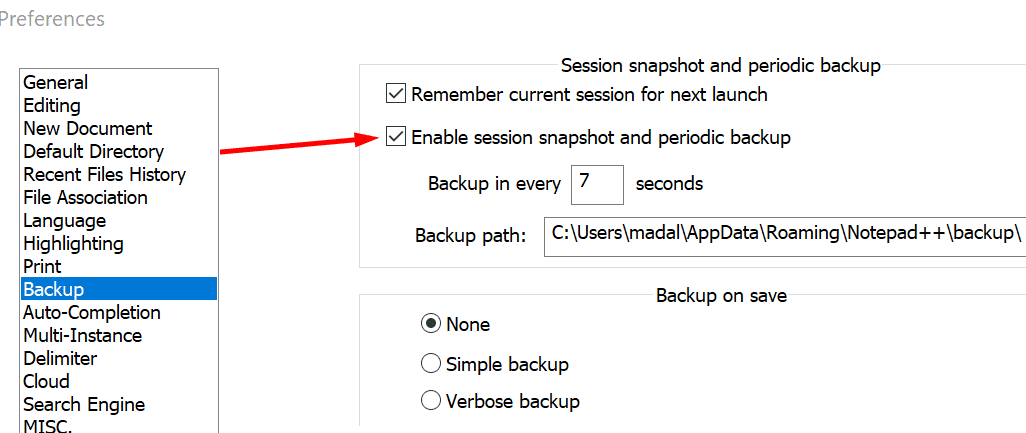
2. Stellen Sie sicher, dass die Datei nicht schreibgeschützt ist
Wenn Sie versucht haben, die Notepad++-Datei, an der Sie arbeiten, zu speichern, aber nichts passiert, überprüfen Sie, ob Sie versuchen, eine schreibgeschützte Datei zu speichern.
Wenn dies der Fall ist, sagt Notepad++ normalerweise, dass es gespeichert wird, aber das Symbol wird grau.
Eine Datei, die Sie bearbeiten können, hat ein blaues Dateisymbol, eine Datei, die Sie bearbeitet und gespeichert haben, ist rot, während eine schreibgeschützte Datei grau bleibt.
Kopieren Sie als Workaround das gesamte Dokument, öffnen Sie ein neues Dokument und fügen Sie den gerade kopierten Text ein. Sie sollten nun in der Lage sein, die neue Datei zu speichern.
3. Cloud-Synchronisierung deaktivieren
Wenn die Datei, die Sie bearbeiten, in der Cloud gespeichert ist (OneDrive, DropBox usw.) oder mit einem Synchronisierungsclient synchronisiert wird, ist es möglich, dass die gespeicherte Datei in einen älteren Zustand zurückversetzt wird.
Um solche Probleme zu vermeiden, deaktivieren Sie vorübergehend Ihre Synchronisierung, während Sie die Notepad ++-Datei bearbeiten. Sie können die Synchronisierung wieder aktivieren, nachdem Sie die Änderungen gespeichert haben.
4. Speichern Sie die Datei, schließen Sie sie und öffnen Sie sie erneut
Viele Benutzer bemerkten, dass die Speicherprobleme auftreten, wenn sie eine neue Datei erstellen, Text hinzufügen oder kopieren, sie speichern und dann versuchen, sie anschließend zu bearbeiten.
Das Problem ist, dass die Änderungen nach dem Speichern nicht berücksichtigt werden, obwohl Notepad++ etwas anderes sagt.
Als Workaround:
- Erstellen Sie eine neue Notepad++-Datei
- Füge etwas Text hinzu
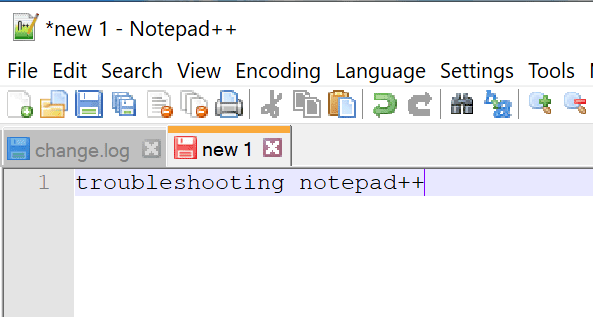
- Speicher die Datei
-
Schließen Sie die Datei und öffnen Sie es erneut, indem Sie auf klicken Datei → Von Diskette neu laden
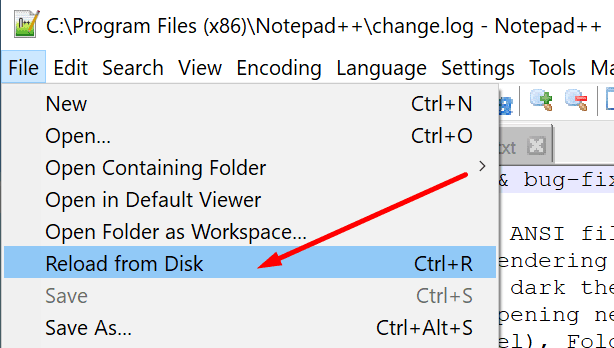
- Dieser Schritt ist entscheidend Um dieses Problem zu umgehen, ist das Schließen und erneute Öffnen der Datei der Schlüssel.
- Sie können die Datei jetzt normal verwenden, neue Bearbeitungen sollten wie erwartet gespeichert werden.
Lassen Sie uns wissen, ob Sie das Problem beheben konnten.